ps打造甜美的暗調(diào)藍褐色MM婚片
時間:2024-02-22 19:30作者:下載吧人氣:38
素材圖片的構(gòu)圖非常完美,不過暗部比例過大。處理的時候可以稍微在畫面中增加一些高光,主色可以選一些褐色或暗色。這樣整體就會更融合一點。
原圖 
最終效果 
1、打開原圖素材,創(chuàng)建可選顏色調(diào)整圖層,對紅、黃、綠、青、白、黑進行調(diào)整,參數(shù)設(shè)置如圖1 - 6,確定后把圖層不透明度改為:50%,用黑色畫筆把人物頭發(fā)部分擦出來,效果如圖7。這一步增加暗部褐色。 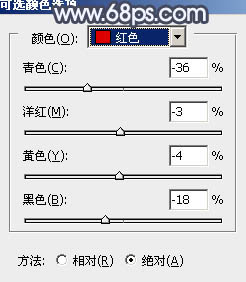
<圖1> 
<圖2> 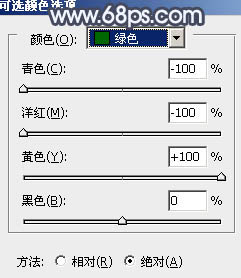
<圖3> 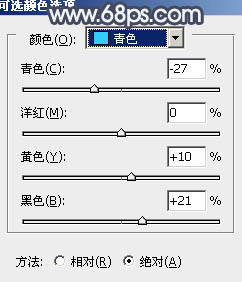
<圖4> 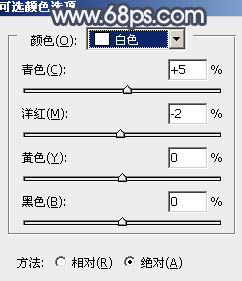
<圖5> 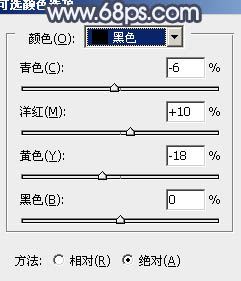
<圖6> 
<圖7>2、創(chuàng)建曲線調(diào)整圖層,對RGB,藍進行調(diào)整,參數(shù)設(shè)置如圖8,效果如圖9。這一步增加圖片的亮度及藍色。 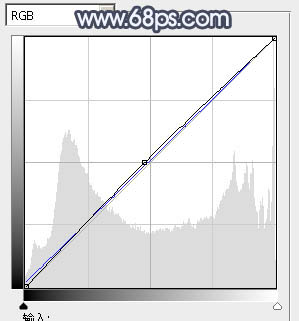
<圖8> 
<圖9>
3、按Ctrl + J 把當(dāng)前曲線調(diào)整圖層復(fù)制一層,不透明度改為:30%,效果如下圖。 
<圖10>4、創(chuàng)建可選顏色調(diào)整圖層,對紅、黃、綠、洋紅、白、黑進行調(diào)整,參數(shù)設(shè)置如圖11 - 16,效果如圖17。這一步把背景綠色轉(zhuǎn)為黃褐色,并增加高光部分的淡青色。 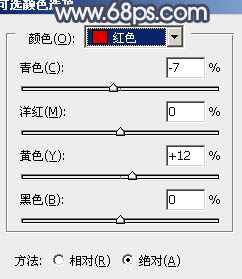
<圖11> 
<圖12> 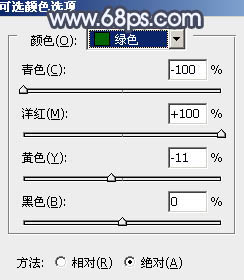
<圖13> 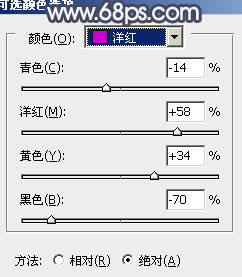
<圖14> 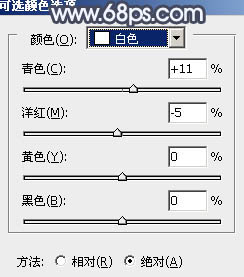
<圖15> 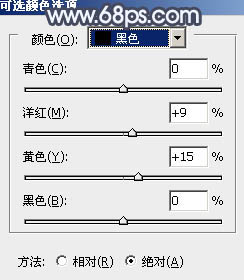
<圖16>
<圖17>5、創(chuàng)建可選顏色調(diào)整圖層,對黃、青、白進行調(diào)整,參數(shù)設(shè)置如圖18 - 20,確定后用黑色畫筆把人物臉部擦出來,效果如圖21。這一步增加高光部分的淡青色。 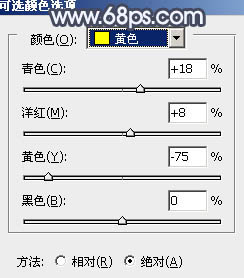
<圖18> 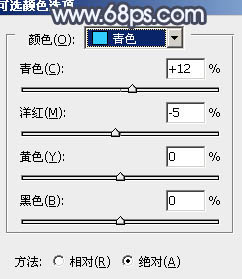
<圖19> 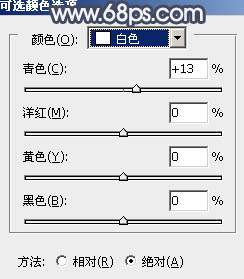
<圖20> 
<圖21>6、創(chuàng)建亮度/對比度調(diào)整圖層,參數(shù)設(shè)置如圖22,適當(dāng)增加對比度。確定后把蒙版填充黑色,用白色畫筆把人物臉部擦出來,效果如圖23。這一步增加臉部膚色質(zhì)感。 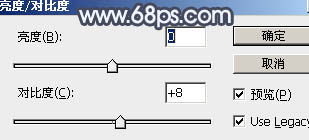
<圖22> 
<圖23>
7、新建一個圖層,按Ctrl + Alt + Shift + E 蓋印圖層,簡單的給人物磨一下皮,大致效果如下圖。 
<圖24>
8、新建一個圖層,填充淡藍色:#ACCEFC,混合模式改為“濾色”,按住Alt鍵添加圖層蒙版,用白色畫筆把左上角部分擦出來,增加圖片的高光,效果如下圖。 
<圖25>9、按Ctrl + J 把當(dāng)前高光圖層復(fù)制一層,效果如下圖。 
<圖26>
10、新建一個圖層,混合模式改為“濾色”,把前景顏色設(shè)置為淡紫色:#E8B0FC,用畫筆把左上角涂上前景色,加強高光,效果如下圖。 
<圖27>
11、新建一個圖層,蓋印圖層。執(zhí)行:濾鏡 > 模糊 > 高斯模糊,數(shù)值為5,確定后按住Alt鍵添加圖層蒙版,用白色畫筆把背景部分需要柔化及有雜色部分涂出來,效果如下圖。 
<圖28>12、創(chuàng)建曲線調(diào)整圖層,適當(dāng)把圖片稍微調(diào)暗一點,確定后適當(dāng)降低圖層不透明度,效果如圖30。 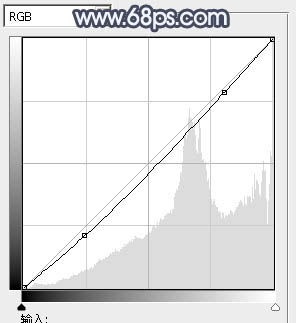
<圖29> 
<圖30>
最后微調(diào)一下整體顏色,完成最終效果。 

網(wǎng)友評論